VMware15安装深度Deepin详细教程(图文)
前言
在用Deepin用户界面的时候,做的是真心的好看,界面效果是真的美观简洁,没有那些花哨的特效,就是刚开始还有点不习惯的,尽量安装的时候电脑配置稍微高一点的, Deepin 还是比较吃配置的,稳定性不太好的,可能版本发布过于匆忙导致漏洞没有补上而造成系统不稳定的。
简介
简单的了解下,想了解更多,可以去搜索的。
Deepin是由中国软件公司Deepin Ltd.开发的Deepin Linux发行版(也是Linux基金会的成员)的默认桌面(实际上是专门为其创建的)。
Deepin为GNOME Shell,Cinnamon和Unity桌面提供了一个有吸引力的替代方案。与传统的Linux桌面相比,它有许多不同之处。这导致了其独特的用户体验。
Deepin不仅仅是一个桌面外壳。已经创建了一系列第一方应用程序,可以使用它们,包括一个合格的文本编辑器和多选项卡终端,以及屏幕录像机,屏幕截图实用程序和Microsoft Paint绘图程序。
下载路径地址
深度Deepin操作系统下载:https://www.deepin.org/download/
或本地下载地址:deepin深度操作系统 15.10 正式版 64/32位
深度系统Deepin Linux V15.11 绿色版(原版打包) 64位
VMware Workstation Pro 15虚拟机 v15.5.2 中文精简永久激活版(免密钥+教程)
VMware Workstation Pro 15.5.2虚拟机 中文免费版(附注册机+许可证密钥+激活教程)
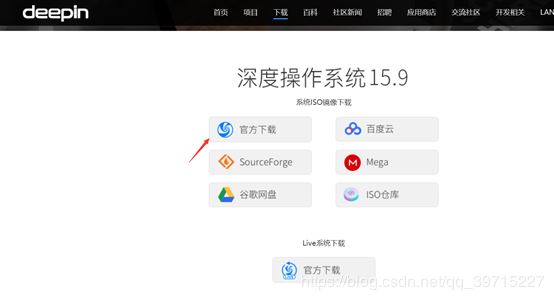
点击创建新的虚拟机
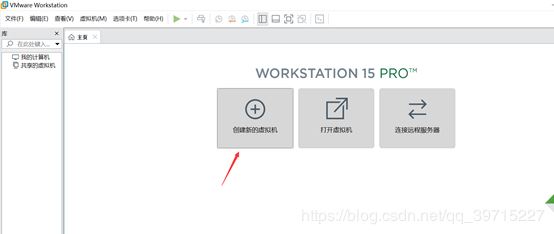
选择典型安装,下一步
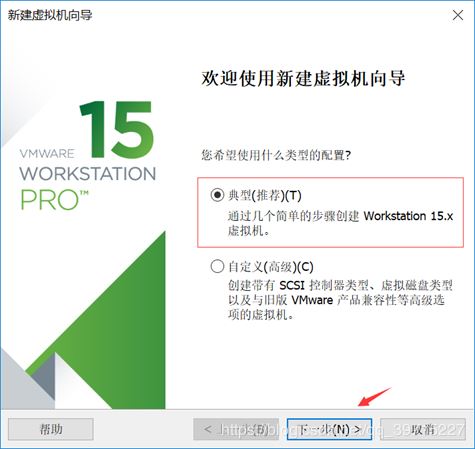
选择稍后安装操作系统,下一步
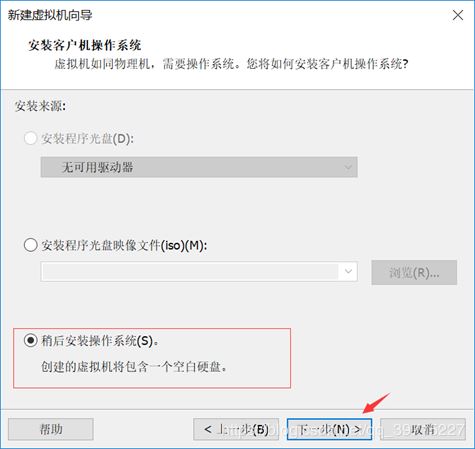
选择Linux系统类型,版本选择Ubuntu64位,下一步
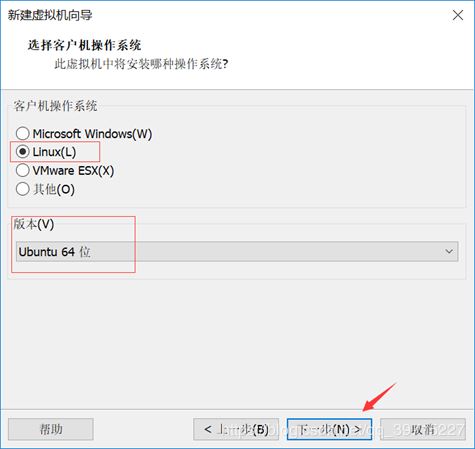
新建虚拟机命名,下一步
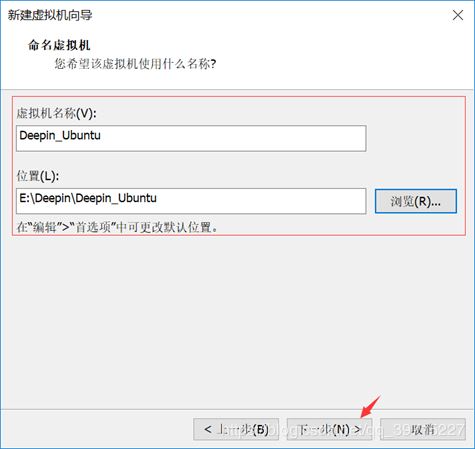
指定磁盘容量,下一步
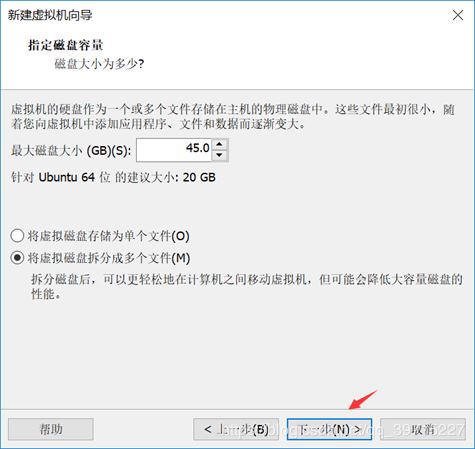
点击自定义硬件
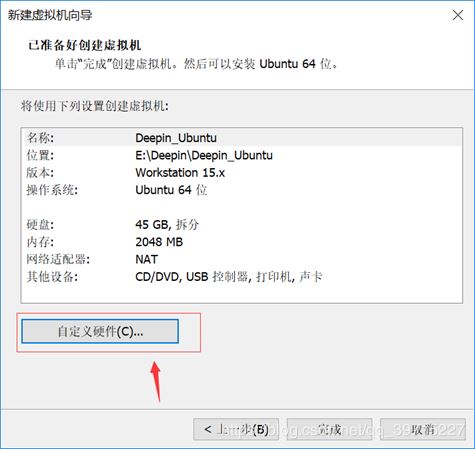
下面根据电脑的实际情况自定义配置硬件内存:创建的虚拟机分配合适的内存
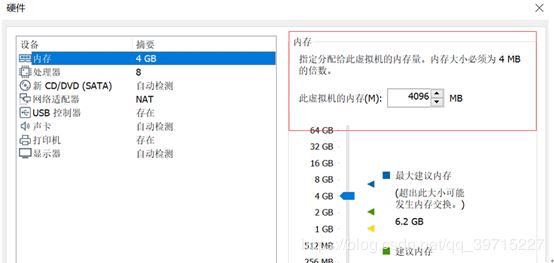
处理器:CPU数量以及核数与电脑实际的情况一致
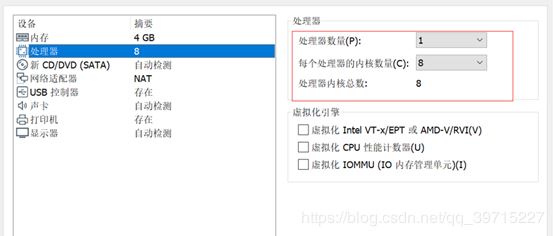
新CD/DVD(SATA):指定要使用的深度(Deepin)ISO镜像文件
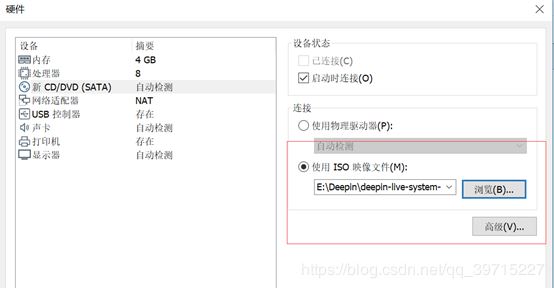
网络适配器:选择桥接模式
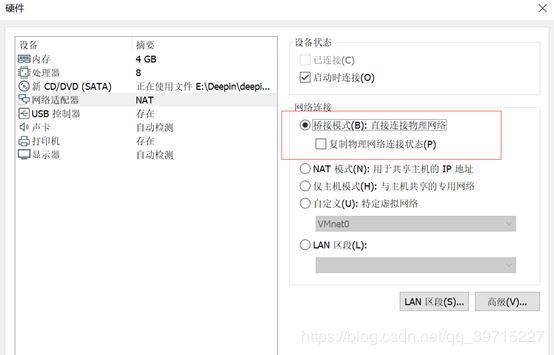
然后点击关闭后 点击完成
开始在虚拟机安装点击开启此虚拟机
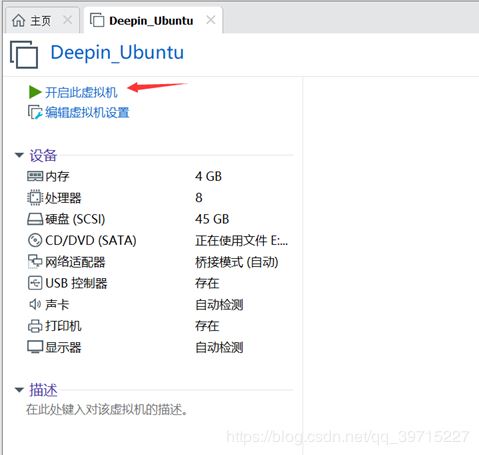
启动安装install deepin
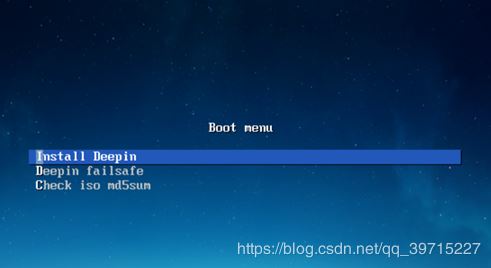
选择语言,下一步
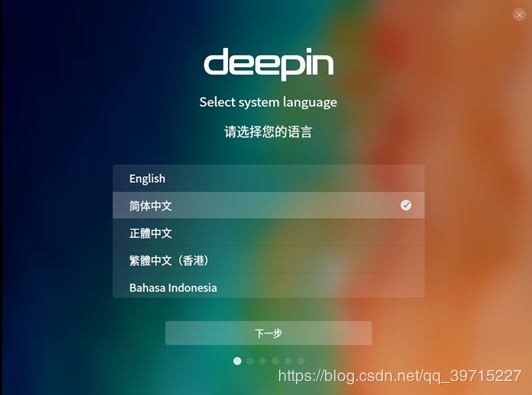
点击同意
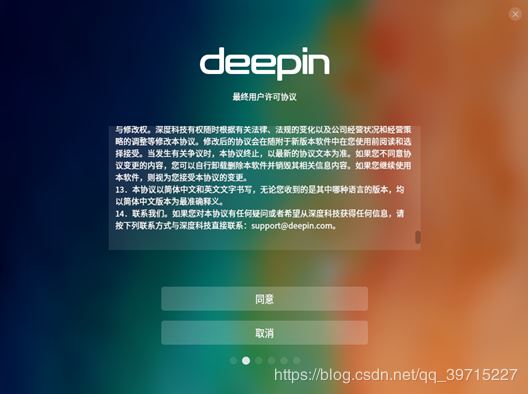
创建用户
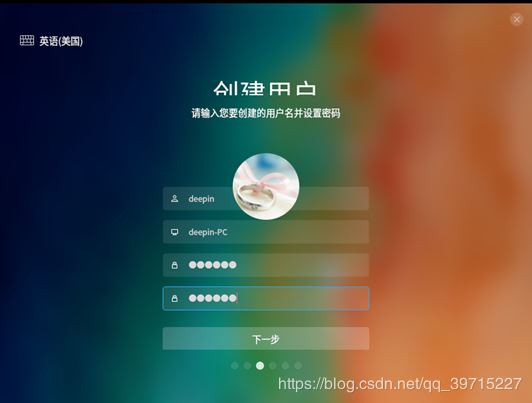
选择时区
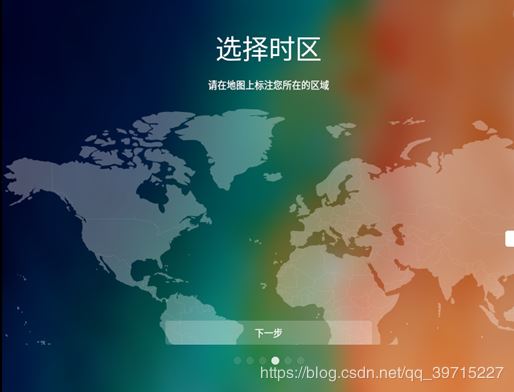
指定磁盘,点击开始安装
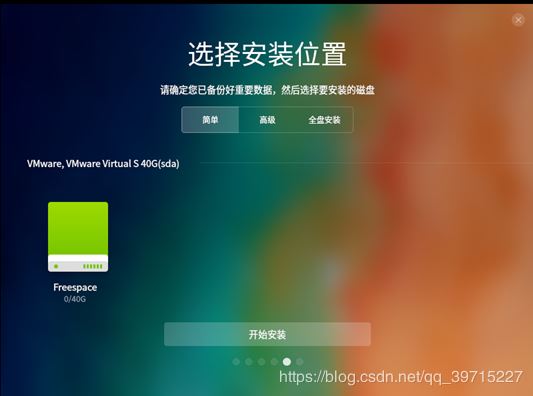
正在安装
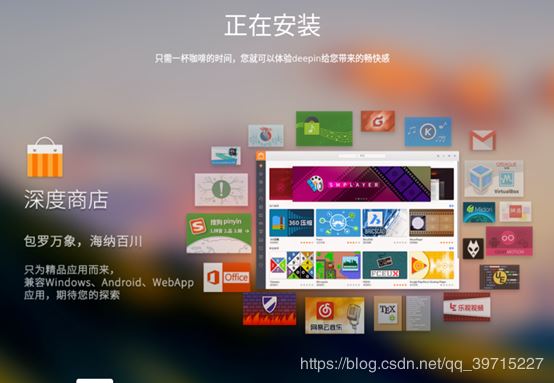
安装成功
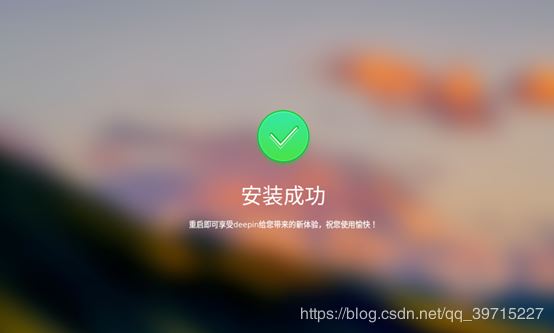
到此这篇关于VMware15安装深度Deepin详细教程(图文)的文章就介绍到这了,更多相关VMware15安装深度Deepin内容请搜索 以前的文章或继续浏览下面的相关文章希望大家以后多多支持 !



